如何恢复笔记本电脑出厂设置(一步步教你重置笔记本电脑至原始状态)
- 家电技巧
- 2025-01-21
- 35

在使用笔记本电脑的过程中,有时我们可能会遇到系统出现各种问题,如软件冲突、病毒感染等,这时候恢复出厂设置就成为了解决问题的有效方法。本文将以笔记本电脑如何恢复出厂设置为...
在使用笔记本电脑的过程中,有时我们可能会遇到系统出现各种问题,如软件冲突、病毒感染等,这时候恢复出厂设置就成为了解决问题的有效方法。本文将以笔记本电脑如何恢复出厂设置为主题,详细介绍该过程的步骤和注意事项。

1.备份重要数据:确保在进行恢复出厂设置之前,将重要的文件、照片和其他数据备份到外部存储设备或云存储中,以免丢失。
2.查找恢复选项:打开“控制面板”,在搜索框中输入“恢复”或“恢复出厂设置”,点击相关选项,进入系统恢复界面。
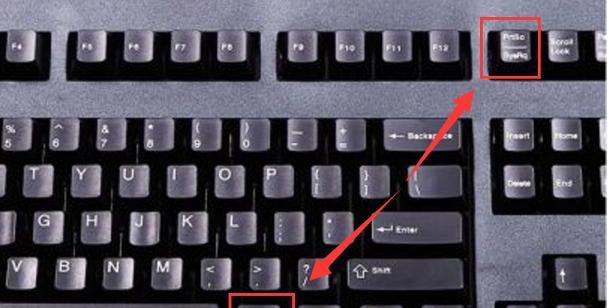
3.选择恢复方式:在系统恢复界面中,根据实际情况选择合适的恢复方式,一般有两种选项可供选择:保留个人文件和完全清除。
4.保留个人文件选项:选择此选项后,系统将重新安装操作系统,并保留用户的个人文件和设置,但会删除安装的应用程序。
5.完全清除选项:选择此选项后,系统将彻底删除所有文件、设置和应用程序,使电脑回到出厂状态。
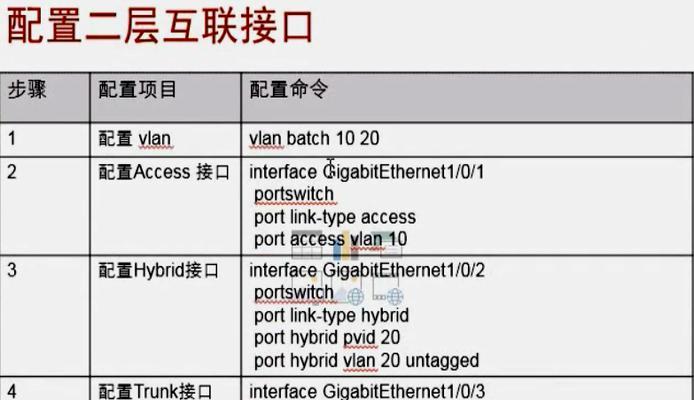
6.确认恢复操作:在选择恢复方式后,系统会显示恢复操作的具体信息,请仔细阅读并确认操作,确保选择正确的恢复方式。
7.插入恢复介质:如果您的笔记本电脑配备了恢复介质,如安装光盘或USB驱动器,按照系统提示插入相应的介质。
8.等待恢复过程:系统开始进行恢复操作后,可能需要一些时间来完成该过程,请耐心等待,不要中途干扰。
9.重新设置电脑:当恢复操作完成后,系统会要求您重新设置电脑的一些基本信息,如地区、语言等,请按照提示进行设置。
10.安装应用程序:在完成重新设置后,您需要重新安装之前使用的应用程序,并进行必要的更新。
11.恢复个人文件:如果您选择了保留个人文件的恢复方式,在重新安装应用程序后,您可以将备份的个人文件重新导入电脑。
12.更新系统和驱动程序:为了保证系统的安全和稳定性,建议您在恢复出厂设置后,及时进行系统和驱动程序的更新。
13.激活系统:如果您的电脑原先已经激活过操作系统,恢复出厂设置后可能需要重新进行激活,请按照系统提示进行操作。
14.注意事项:在进行恢复出厂设置的过程中,一定要注意电脑的电量和稳定的电源供应,以免中途断电导致操作失败或数据丢失。
15.恢复出厂设置是解决笔记本电脑问题的有效方法,但在进行该操作前,一定要备份重要的文件和数据,并谨慎选择恢复方式,避免不必要的损失。同时,也要注意及时更新系统和驱动程序,以提高电脑的性能和安全性。
本文链接:https://www.yuebingli.com/article-5877-1.html

